Hintergrund
Sie erfassen Ihre laufende Buchhaltung selbst, wollen aber auf die fachliche Unterstützung durch einen Steuerberater nicht verzichten.
Mit der Funktion 'Datenaustausch Berater' ist ein Austausch von Daten zwischen Lexware buchhaltung/plus und Lexware neue steuerkanzlei bzw. Lexware büroservice komplett möglich.
Beim Datenaustausch übertragen Sie auch die Datenhoheit vom Mandanten zur Kanzlei.
- Mit dem Export übertragen Sie die Daten und die Datenhoheit zum Steuerberater.
Exportierte Daten können Sie in Lexware buchhaltung/plus nicht bearbeiten. Neue Buchungen können Sie erfassen. - Mit dem Import erhalten Sie die Datenhoheit zurück. Falls der Steuerberater Buchungen erfasst hat, werden diese Buchungen importiert. Nach dem Import ist die Bearbeitung der Daten wieder möglich.
Voraussetzungen
Für den erfolgreichen Datenaustausch müssen in beiden Programmen folgende Firmenangaben übereinstimmen:
- Gewinnermittlungsart (Bilanz oder Einnahmen-Überschuss-Rechnung)
- Besteuerungsart (Sollbesteuerung oder Istbesteuerung)
- Kontenrahmen
- Wirtschaftsjahr (Kalenderjahr oder abweichendes Wirtschaftsjahr)
- Erstes Buchungsjahr
Initialexport durchführen
Der erste Export (Initialexport) in einer Firma überträgt die Buchungsdaten aller angelegten Buchungsjahre der Firma. Der jahresübergreifende Export ist für den Erhalt jahresübergreifender Bezüge unvermeidlich.
Die Übertragung des Datenbestandes kann je nach Datenumfang sehr lange dauern.
Alle übertragenen Buchungsdaten sind zur Bearbeitung gesperrt, bis die Datenhoheit wieder an Sie übergeben wird. In übertragenen Zeiträumen können Sie neue Buchungen erfassen.
Daten exportieren
- Öffnen Sie das Menü 'Datei - Datenaustausch Berater - Export'.
- Lesen Sie die Exporthinweise. Nur wenn alle genannten Hinweise für Ihre Buchhaltung zutreffen, klicken Sie auf 'Ja'.
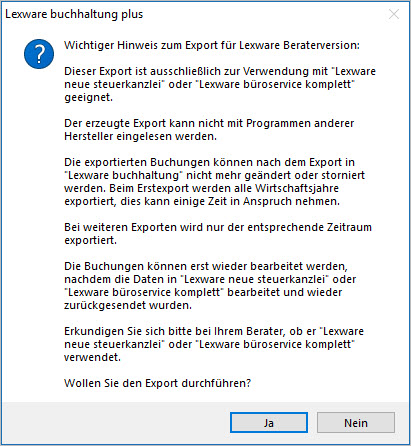
- Auf der Seite 'Historie und Exporteinstellungen' ist die Exporthistorie zunächst leer. Im weiteren Verlauf der Zusammenarbeit mit dem Berater sehen Sie hier die ausgeführten Exporte.
- Das Programm speichert die Daten in einem Standardverzeichnis. Um den Speicherort zu ändern, klicken Sie auf 'Durchsuchen' und wählen Sie den Speicherort aus.
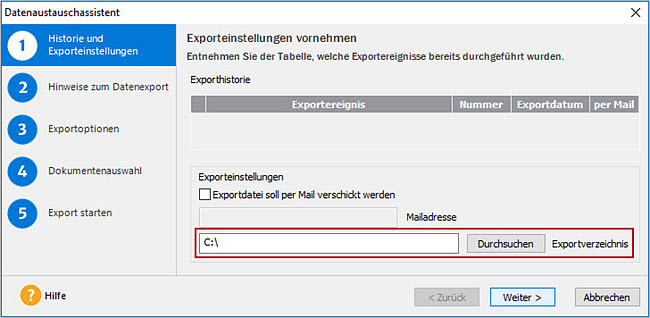
- Wenn Sie die Daten per E-Mail verschicken wollen, setzen Sie den Haken bei 'Exportdatei soll per Mail verschickt werden'. Geben Sie die Mailadresse ein.
- Auf der Seite 'Exportoptionen' können Sie dem Datenaustausch eine Begleitnotiz hinzufügen.
- Auf der Seite 'Dokumentenauswahl fügen Sie bei Bedarf ergänzenden Dokumente hinzu.
- Wechseln Sie auf die Seite 'Export starten' und klicken Sie auf 'Fertig stellen'.
- Bestätigen Sie die Meldung 'Ihre Daten werden ... vorbereitet'.
Daten übermitteln
Wenn Sie den Versand per E-Mail aktiviert haben, findet jetzt der automatische Versand an die E-Mailadresse Ihres Beraters statt. Für jedes Buchungsjahr erzeugt das Programm einen Dateianhang.
Hinweis: Kontrollieren Sie den korrekten Versand der Mail in Ihrem E-Mailprogramm.
Wenn Sie die Daten auf einem Datenträger übermitteln wollen, wechseln Sie in das Exportverzeichnis. Kopieren Sie die Datei(en) auf einen Datenträger oder nutzen Sie ein Brennprogramm.
Status Datenaustausch in Buchungslisten anzeigen
Alle Buchungsdaten dieser Firma liegen jetzt beim Steuerberater und erhalten eine entsprechende Kennzeichnung 'Status Datenaustausch'. In den Buchungslisten im Menü 'Buchen' und 'Ansicht' können Sie diesen Status anzeigen lassen, z. B. im Journal:
- Öffnen Sie 'Ansicht - Journal'.
- Markieren Sie eine Buchung mit der rechten Maustaste.
- Klicken Sie im Kontextmenü auf 'Listeneinstellungen'.
- Markieren Sie links das Feld 'Status Datenaustausch'.
- Verschieben Sie das Feld auf die rechte Seite.
- Legen Sie die Position für das Feld fest.
- Klicken Sie auf 'OK'.
In der Buchungsliste erkennen Sie jetzt am Symbol in der Spalte 'Status Datenaustausch', welche Daten sich beim Berater in Bearbeitung befinden.
Daten importieren
Nachdem Ihr Berater seine Arbeiten abgeschlossen hat, exportiert er die Daten. Sie erhalten vom Steuerberater eine LXC-Exportdatei.
- Speichern Sie die Datei lokal, z. B. auf Ihrem Desktop.
- Um die Daten in das Importverzeichnis zu kopieren, klicken Sie Datei doppelt an.
- Bestätigen Sie die Abfrage.
- Wechseln Sie in Lexware buchhaltung/plus/pro.
- Öffnen Sie das Menü 'Datei - Datenaustausch Berater - Import'.
- In der Importhistorie sehen Sie die zu importierende Datei.
- Klicken Sie auf 'Weiter' bis zur Seite 'Import starten'.
- Um die Daten in Ihren Datenbestand zu übernehmen, klicken Sie auf 'Fertig stellen'.
- Drucken Sie bei Bedarf das Protokoll.
Nach dem Import enthält Ihre Buchführung alle Buchungen, die vom Steuerberater vorgenommen wurden.
Mit dem Import haben Sie die Datenhoheit wieder übernommen.
Hinweise
- Umsatzsteuer-Identifikationsnummer (USt-IDNr.)
Bei der Buchung von innergemeinschaftlichen Lieferungen/Leistungen und Buchungen § 13b kann in Lexware buchhaltung/plus keine USt-IDNr. eingegeben werden.
Die Buchungen werden nach dem Import ohne USt-IDNr. gebucht. - Sammeldebitoren
In Lexware buchhaltung pro können Sie einem Debitorenkonto mehrere Kunden zuordnen (Sammeldebitor).
In Lexware buchhaltung/plus gibt es keine Sammeldebitoren.
Beim Import in Lexware buchhaltung pro bucht das Programm auf den ersten Kunden gebucht, der im Debitorenkonto hinterlegt ist.
Weitere Exporte durchführen
Alle weiteren Exporte führen Sie im Menü 'Datei - Datenaustausch Berater - Export' durch.
Nach dem Initialexport exportieren Sie nur noch ausgewählte Zeiträume. Vereinbaren Sie mit dem Steuerberater, welche Intervalle übertragen werden sollen. Die Zeitraumauswahl treffen Sie im Datenaustauschassistenten auf der Seite 'Exportoptionen'.
Ein erneuter Export überträgt nur Buchungen, die nicht über die Kennzeichnung 'Bereits an den Berater exportiert' verfügen. Bereits exportierte Daten werden nicht erneut exportiert, da sie dem Berater bereits vorliegen. Das gilt auch für alle Daten, die der Berater zurückgegeben hat.